Microsoft, Skype Kurumsal kullanıcılarını anlık mesajlaşma ve görüntülü telefon hizmetinden yeni bir iletişim platformuna geçmeye teşvik ediyor - Microsoft Ekipleri. Şirket, Teams platformunun çalışan profesyoneller için daha uygun olduğuna inanıyor. Ancak, geçiş yaptıktan ve Teams'de oturum açmaya çalıştıktan sonra çoğu kullanıcı aşağıdaki hata mesajını alıyor - Eksikleriniz var, Yöneticinizden Microsoft Teams'i etkinleştirmesini isteyin.

Yöneticinizden Microsoft Teams'i etkinleştirmesini isteyin
Teams'e erişmek için bir kullanıcının Office 365 Yönetim Merkezi'nden atanmış bir Microsoft Teams lisansına sahip olması gerekir. Çünkü Microsoft Teams lisansı atamadan kullanıcılar Teams'de oturum açamaz. Ancak, tek yönetici sizseniz ve bilgisayar ekranınızda hala bu mesajın yanıp söndüğünü görüyorsanız, bu sorun giderme yöntemini izleyin.
- yöneticiye git.microsoft.com sayfası.
- Kullanıcılar açılır düğmesini tıklayın.
- Aktif Kullanıcılar seçeneğini seçin.
- kullanıcıyı seçin.
- Diğer İşlemler düğmesini tıklayın.
- Ürün Lisanslarını Yönet seçeneğini seçin.
- Yeni bir pencere açıldığında, Uygulamalar bölümüne gidin.
- Microsoft Teams seçeneğini kontrol edin.
- Değişiklikleri kaydet.
Not: Kuruluştaki kullanıcılar için yalnızca Office 365 Yöneticisi Microsoft Teams'i etkinleştirebilir/devre dışı bırakabilir.
Her Microsoft 365 İş aboneliğinde en az bir yönetici hesabı olmalıdır. Hizmeti, kullanıcı hesaplarını ve cihazları yönetir. Yani, bir aboneliğe kaydolan sizseniz, aboneliğinizin genel yöneticisi sizsiniz. yöneticiye git.microsoft.com sayfası ve hesap bilgilerinizle giriş yapın.
Microsoft 365 Yönetim Merkezi'nin Gezinti menüsü altında, Kullanıcılar açılır düğme.
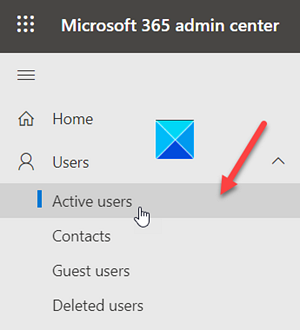
Verilen seçeneklerden, Aktif Kullanıcılar seçenek.
Aktif kullanıcı adının yanındaki daireyi kontrol edin.
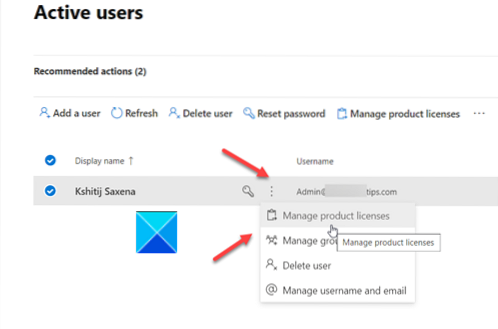
Tıkla Daha fazla hareket düğmesini (3 dikey nokta olarak görünür) ve görüntülenen seçenekler listesinden Ürün Lisanslarını Yönetin.
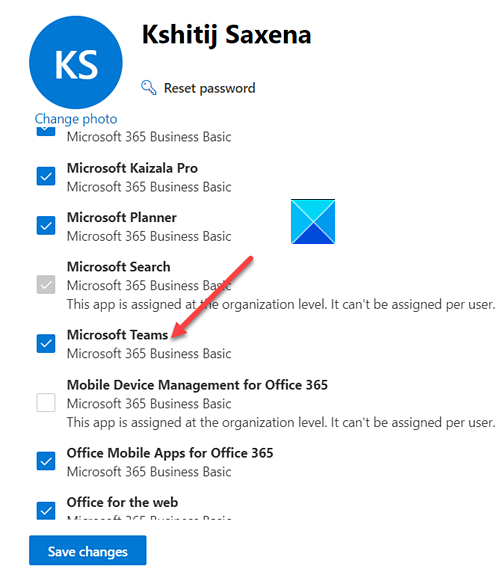
Ardından, açılan pencerede aşağı kaydırın Uygulamalar Bölüm.
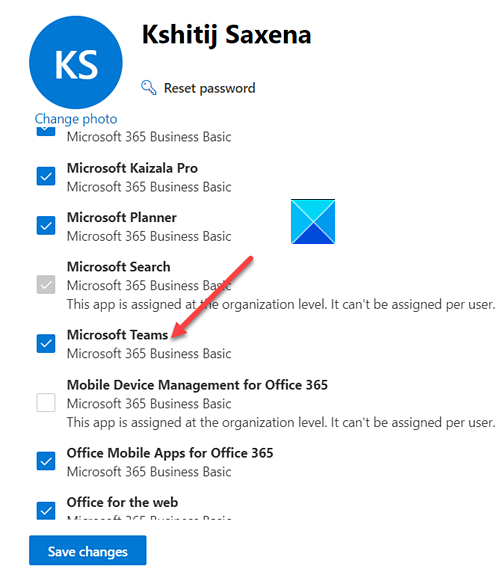
Altında, bulun Microsoft Ekipleri giriş. Karşı işaretli kutuyu işaretleyin ve yapılan değişiklikleri kaydedin.
Artık 'Yöneticinizden Microsoft Teams'i etkinleştirmesini isteyin' mesajını görmemelisiniz.
oku: Microsoft Teams'de Takım Resmi nasıl değiştirilir?.

 Phenquestions
Phenquestions


